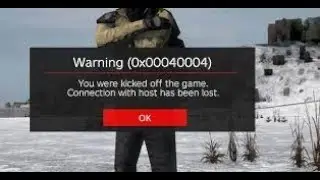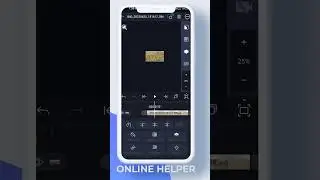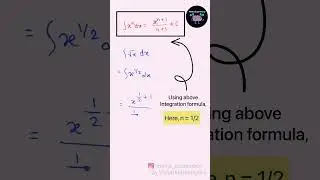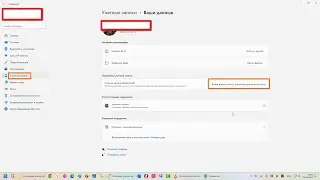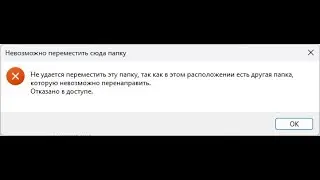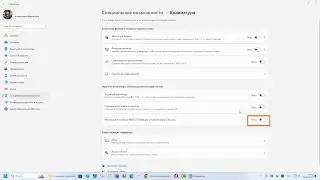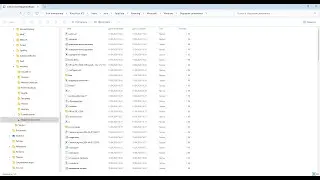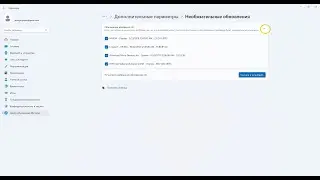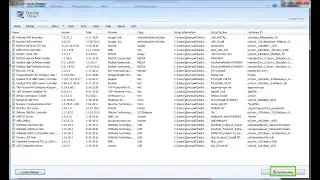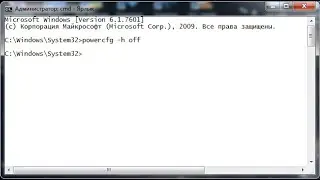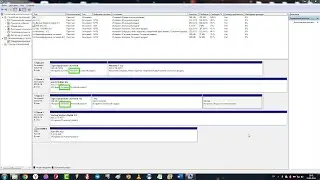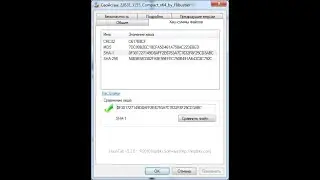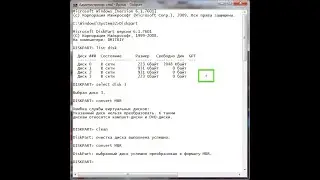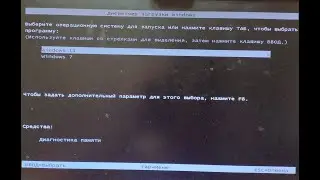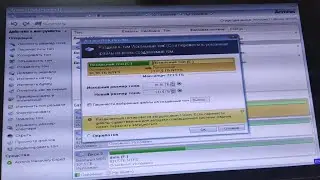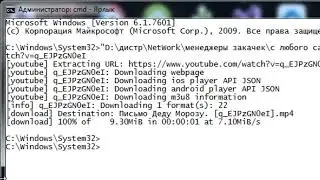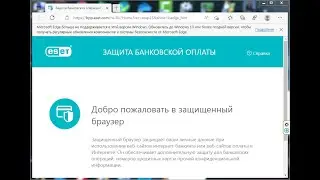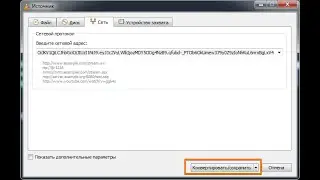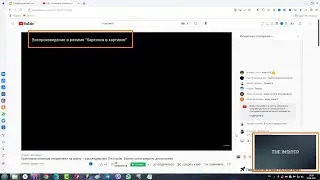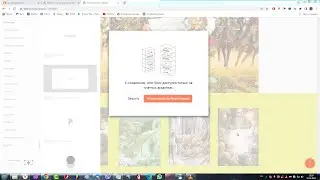Как найти и удалить кривую задачу из планировщика заданий виндовс, если его нет в библиотеке
При открытии планировщика заданий виндовс 7 появляются ошибки, как найти эти задания.
1) Жмём Win+R – вводим %SystemRoot%\system32\Tasks и жмём ввод
Можно просто папку C:\Windows\system32\Tasks отрыть.
Ищем нужные задачи и удаляем их.
2) При помощи Гуид (глобальный уникальный идентификатор) = GUID и Команды
SchTasks.
SchTasks - управление планировщиком заданий из командной строки Windows.
Откройте cmd оболочку от имени администратора.
пуск - cmd - запуск от имени админа.
Выполните следующую команду, чтобы вывести список всех запланированных задач с именами GUID:
Код:
SchTasks /query | findstr "{"
Появится название задачи.
3. Выполните следующую команду, чтобы удалить соответствующую задачу:
Код:
schtasks /delete /tn " {GUID} " /f
Где:
• {GUID} имя удаляемой задачи.
• /f - Принудительное удаление, игнорировать предупреждения, даже если задача в настоящее время выполняется.
• /Query - Вывод данных о всех запланированных задачах.
Код:
schtasks /delete /tn "User_Feed_Synchronization-{7BCAE424-7C71-и так далее}" /f
гуид мой
{7BCAE424-7C71-413B-A517-6AB2460BBA00}
schtasks /delete /tn "User_Feed_Synchronization-{7BCAE424-7C71-413B-A517-6AB2460BBA00}" /f
SchTasks - управление планировщиком заданий из командной строки Windows.
Для планирования и автоматического выполнения заданий в среде Windows предусмотрено стандартное программное средство Планировщик заданий, который обеспечивает выполнение заранее подготовленных задач в определенное время, или при возникновении определенных событий, однократно или с периодичностью, в контексте системных или пользовательских учетных записей. Другими словами, с использованием Планировщика заданий можно по расписанию, или при возникновении определенного события, выполнить заранее подготовленные действия, например, проверить наличие обновлений, синхронизировать часы по серверу времени при входе в систему любого пользователя, выключить или перезагрузить компьютер, создать точку восстановления системы и т.п. Начиная с Windows Vista, Планировщик заданий стал основным инструментом обслуживания системы, без которого невозможно ее нормальное функционирование. Для управлениями запланированными задачами в среде графического интерфейса пользователя может использоваться консоль управления MMC ( Microsoft Management Console ) с модулем taskschd.msc или утилита командной строки Schtask.exe
Утилита schtasks.exe является стандартным средством управления планировщиком и позволяет создавать, удалять, изменять и опрашивать запланированные задачи на локальном или удаленном компьютере.
Формат командной строки SchTask:
SCHTASKS /параметр [аргументы]
Параметры:
/Create Создание запланированной задачи.
/Delete Удаление запланированной задачи или задач.
/Query Вывод данных о всех запланированных задачах.
/Change Изменение свойств запланированной задачи.
/Run Выполнение запланированной задачи по требованию.
/End Остановка выполняющейся запланированной задачи.
/ShowSid Отображение идентификатора безопасности, соответствующего
имени запланированной задачи.
/? Вывод справки по использованию.
Справку по отдельным параметрам команды можно получить используя:
SCHTASKS /Run /? - подсказка по использованию /Run
SCHTASKS /End /? - подсказка по использованию /End
. . .
SCHTASKS /ShowSid /?
На этом форуме мне помогли
http://forum.oszone.net/showthread.ph...